ICOCAの利用履歴どう確認してる?駅や自宅で確認する方法を知る

コンテンツ
ICOCAの履歴を見る方法はあるのか
JR西日本を中心にとても便利に使用できるICOCAですが、利用履歴を見る方法をご存知ですか?履歴を見る方法について見ていきましょう。

ICOCAの履歴を駅で印字する方法
ICOCAが利用できる駅であれば、駅で利用履歴の印刷ができます。
では、履歴印刷の方法について詳細を見てみましょう。
自動券売機なら最大20件の履歴
ICOCAが利用できる駅に設置されている自動券売機で利用履歴が確認できます。
また履歴の印刷もできますのでチャージや切符購入などの際に履歴を確認しておきましょう。
利用履歴の確認方法は以下の通りです。
1. ICOCAを自動券売機のカード挿入口へ挿入もしくは、カードリーダの上に置く
2. 画面に表示される「履歴を確認する」を選択する
3. 利用明細が出力される
また、上記2で画面の「履歴表示」を選択すると、自動券売機の画面に利用履歴が表示されますので、その場で確認もできます。
ただし、確認できる利用履歴は直近利用分の最大20件までとなっており、定期券を利用している人は、定期券の利用区間は履歴に残りませんので注意しましょう。
最大50件印字するなら係員に申告
ICOCAの利用履歴を自動券売機で確認できますが、履歴の最大件数は20件となっています。
もっとさかのぼった履歴を確認したい場合は、駅員へお願いすることになります。
ICOCAエリア内に限りますが、駅改札口にいる駅員にICOCA利用履歴を確認したい旨、申し出ることで最大50件までの履歴を印刷してもらえます。
ただし、駅員に申し出る際に「記名式のICOCA」の場合、本人確認のために公的証明書の提示が必要となりますので注意しましょう。
ICOCAエリア外の利用で駅名の印字なし
ICOCAの利用履歴は駅の自動券売機で最大20件、駅員にお願いして最大50件の履歴が印刷できます。
利用履歴内容は入場駅名、出場駅名などですが、他社のエリア(Suicaなど)である駅などを利用した場合は、利用した駅名の表示および印刷がされないこともあるようです。

ICOCAの履歴をWebで確認する方法
ICOCAの利用履歴は駅の自動券売機、駅員にお願いすれば確認ができますが、その他にもWebを利用した確認方法があります。
Webからの確認方法について詳細をみてみましょう。
まずはSMART ICOCAを登録
ICOCAの利用履歴をWebから確認する場合は、まずJ-WESTネット会員になる必要があります。
J-WESTネット会員の登録後、さらにSMART ICOCAの登録が必要になります。
SMART ICOCAを登録した後、Web上の会員サービスである「Club J-WEST」を利用することでICOCAの利用履歴の照会ができるようになります。
ただし、SMART ICOCAに対応したサービスのため、普通のICOCAカードは登録できませんので注意しましょう。
500件まで履歴の詳細を確認可能
普通のICOCAの利用履歴は最大で50件まで確認できますが、50件など日常使用しているとあっという間に上書きされてしまうのではないでしょうか。
とはいえ、週一回必ず履歴をもらうのも手間です。
そんな利用頻度の高い人は、SMART ICOCAへ移行いましょう。
SMART ICOCAではWebを利用して、過去6カ月分、最新の履歴から最大500件まで利用履歴を確認することができます。
また、チャージや商品購入といった履歴も確認でき、他社のエリア(Suicaなど)の駅名も表示されます。
データの反映に欠点あり
SMART ICOCAを利用していれば、駅に行かなくても利用履歴をWeb上にて確認できます。
しかし、SMART ICOCAのみ対応している便利なWeb閲覧ですが、利用履歴データの反映に数日かかるデメリットもあるそうです。
また、SMART ICOCAの機能の一つであるクイックチャージは、履歴そのものが残らないこともあるそですので、履歴確認の際は注意しましょう。
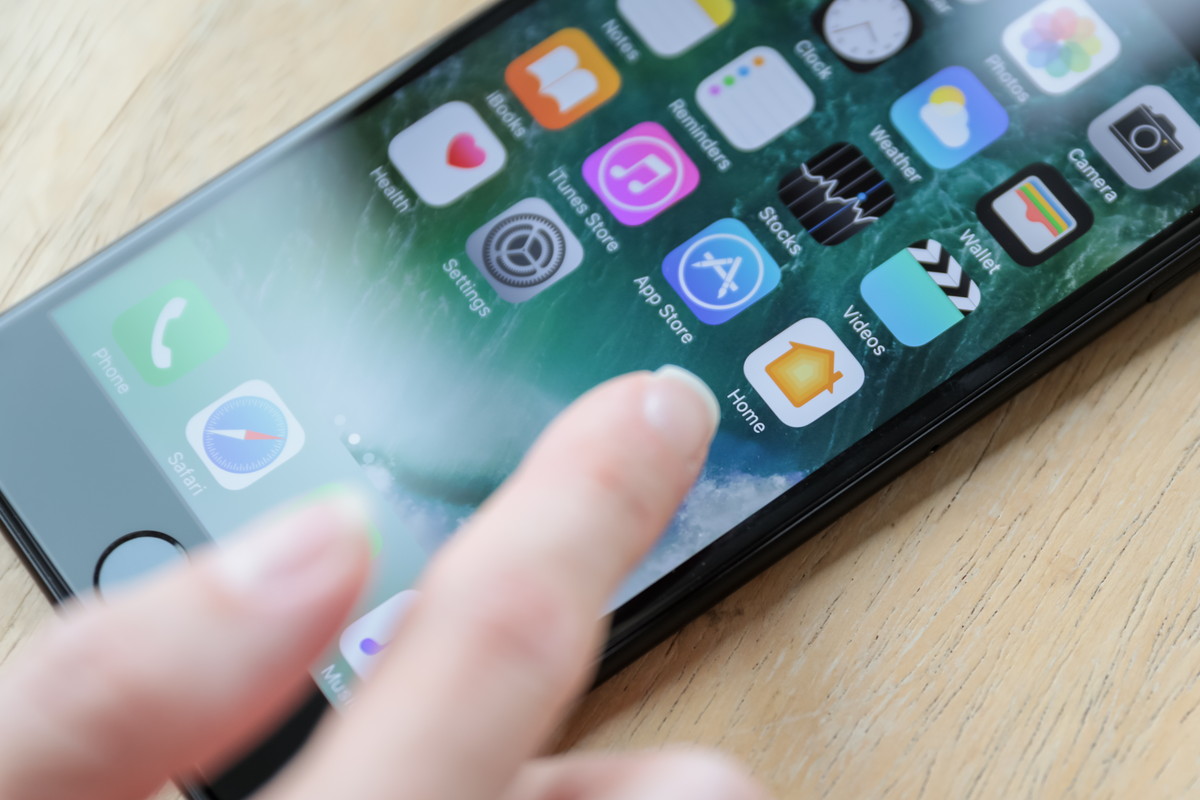
ICOCAの履歴をアプリで確認する方法
ICOCAの利用履歴は駅、Webを利用した確認方法がありまが、その他にもアプリケーションを利用した確認方法があります。
アプリケーションからの確認方法について詳細をみてみましょう。
Androidアプリで履歴を見る
スマートフォンやタブレットなどでAndroid OSを利用している人は、専用アプリケーションをインストールすることで、端末のNFCリーダーよりICOCAカードの情報を読み取ることができます。
利用履歴を確認する場合、読み取ったカード情報より読み取ることとなります。
操作方法やAndroid OSの対応バージョンなどは、各アプリケーションにより異なりますので注意してください。
また、NFCリーダーを搭載していない端末では、利用できませんのでその点も注意してください。
NFCリーダーを利用してICOCAカードを読み取れる主なアプリケーションは以下となります。
- みるCa
- 全国の ICカード これひとつ
- Mirai Corporation地図&ナビ
ただし、端末自体に入っている電子マネーアプリケーションのデータは読み取れません。
Apple端末のアプリで履歴を見る
スマートフォンやタブレットにはiPhoneなどApple製品に搭載されているiOSと、その他の端末に搭載されているAndroid OSが存在します。
スマートフォンやタブレット用アプリケーションは、iOSとAndroid OSでは仕様が異なるため、一方のOSでしか使えないアプリケーションもあります。
スマートフォンやタブレットでApple製品端末を利用している人は、専用アプリケーションが存在しないため、端末でのICOCAカードの情報を読み取ることができません。
別の方法で利用履歴の確認を行ってください。
残高しか見れないアプリがあるので注意
Android OSを利用している人は、専用アプリケーションを用いた端末にて、ICOCAカードの情報を読み取ることができます。
ただし、なかには利用履歴などの情報は読めず、残高のみの確認しかできないものもあります。
残高のみしか確認できない主なアプリケーションは以下となりますので、利用履歴を確認したい人は注意してください。
- ICOCA check 残高確認
- yutsusaya地図&ナビ
- マルチ残高リーダFree

専用カードリーダーで履歴を見る方法
ICOCAの利用履歴は駅、Web、携帯端末を利用した方法を見てきましたが、その他にも専用カードリーダーを利用してパソコンで確認する方法があります。
確認方法について詳細をみてみましょう。
FeliCaポートなら交通系ICに対応
FeliCaを利用して非接触ICカードの情報を読み込むことができます。
ICOCAだけではなく「Suica」、「PASMO」、「PiTaPa」など、交通系ICカードの利用履歴や残高を最大20件まで確認できます。
FeliCaを利用して確認するにはPaSoRi(パソリ)などのFeliCaリーダーと、「SFCard Viewer 2」などのアプリケーションが必要となりますので注意してください。
また、交通系ICカードだけではなく、各種電子マネーにも対応しており、幅広い使用が可能です。
本体のセットアップのやり方
FeliCaを利用するにはPaSoRi(パソリ)などのFeliCaリーダーが必要となります。
PaSoRiの紹介およびセットアップ方法を説明します。
まず、FeliCaとはソニー株式会社が開発した非接触ICカードの技術名称であり、そのFeliCaを使用するための電子機器がPaSoRiとなります。
PaSoRiはPC(Microsoft Windowsのみ対応)とUSBにて接続して使用するリーダー/ライターとなります。
PaSoRi本体のセットアップは至って簡単で、下記手順にて行います。
1. 付属のUSB接続ケーブルと本体を接続する
2. USBケーブルをPCへ接続する(自動でソフトウェアがインストールされます)
3. PCを再起動する
4. インストールされたソフトウェアより「NFCポートの自己診断」を実行する
上記4まで問題無く実行できれば、セットアップ完了となります。
Felica内臓PCも発売中
FeliCaを利用するにはPaSoRi(パソリ)などのFeliCaリーダーが必要ですが、FeliCa機能を内蔵しているPCも発売されています。
最近発売されたPCでは、富士通から発売されている「LIFEBOOK A746/S」などがカスタム発注もできておすすめです。
また、旧型のPCでは、PaSoRiと同じ発売元であるソニーのVAIOのLシリーズ、Gシリーズなどがあります。
旧型のPCなので中古ではありますが、手ごろな値段で購入できるのではないでしょうか。

ICOCAの履歴を消去する方法
ICOCAの利用履歴は消去することもできます。
履歴の消去方法について詳細をみてみましょう。
利用履歴を確認するために、駅の自動券売機を利用するか、駅員にお願いして履歴を印刷してもらえますが、印刷と同時にそのデータは削除されるようです。
逆に一度印刷すると同じ履歴は、再び確認できないことになります。
また、カードに記録されている履歴は直近の26週間分となっていますので、最終利用日から26週間経過で自動で削除されていくようです。
ただし、あくまでもカード内の記録が見えなくなるだけで、大元のシステムには履歴等データが残っているようです。
完全に利用履歴を消すことはできないようです。

ICOCAの履歴はどこでもチェック可能
交通手段である電車やバスに定期券および電子マネーで利用でき、買い物にも利用できる便利なICOCA。
電子マネーの利用履歴は気になるところですね。
駅や自宅のPC、スマートフォンなどで、いつでも思い立ったときに履歴を確認できます。
また、残高も確認できますので、使いすぎや残高不足になることの無いようにICOCAを有効的に利用していきましょう。
Sponsored Link

この記事が気に入ったら
いいね!しよう
最新情報をお届けします
Twitterでukano358をフォローしよう!
Follow @ukano358
